Neste tutorial, você verá como criar um Resumo usando os campos de Avaliação.
Podemos usar três maneiras diferentes de exibir os campos de avaliação.
Smiles
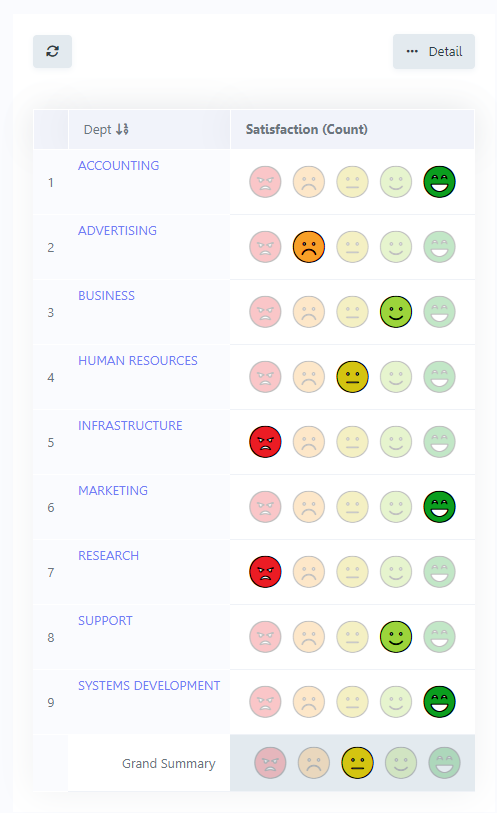
Stars
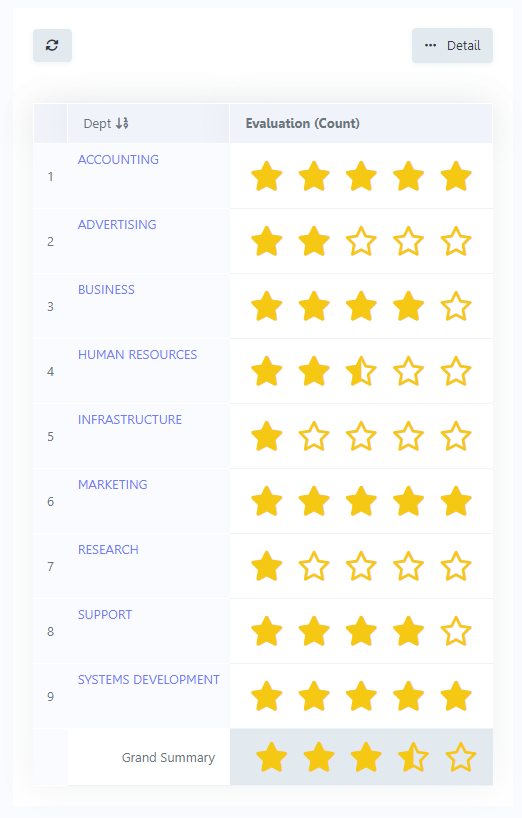
Thumbs
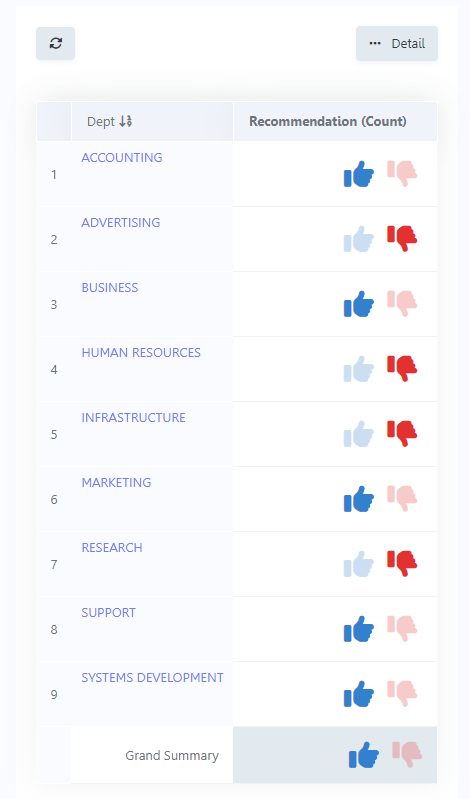
Criando a Grid
1. Crie uma nova aplicação do tipo Consulta usando a tabela“rating_on_finish”.
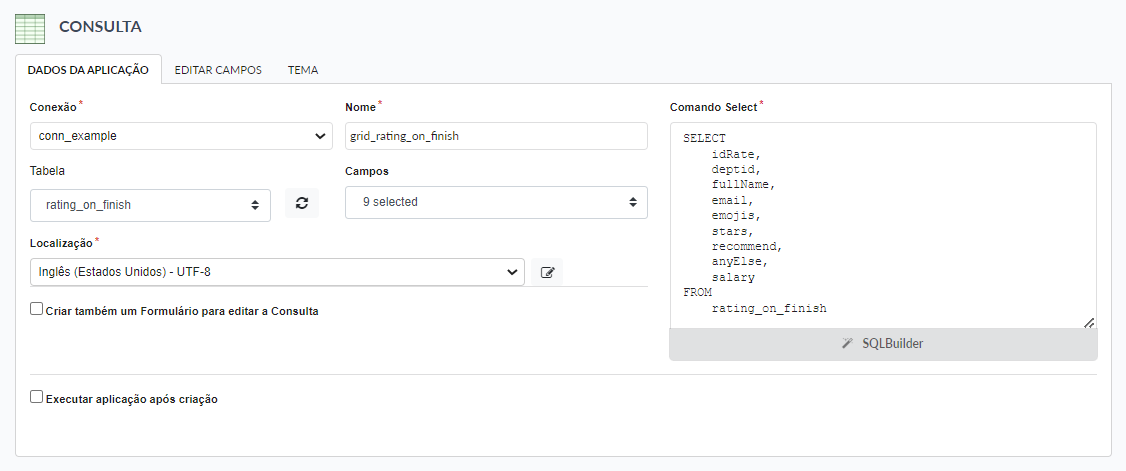
2. Mudaremos as configurações iniciais para obter o Resumo como módulo inicial e desabilitar os módulos Filtro e Detalhe.
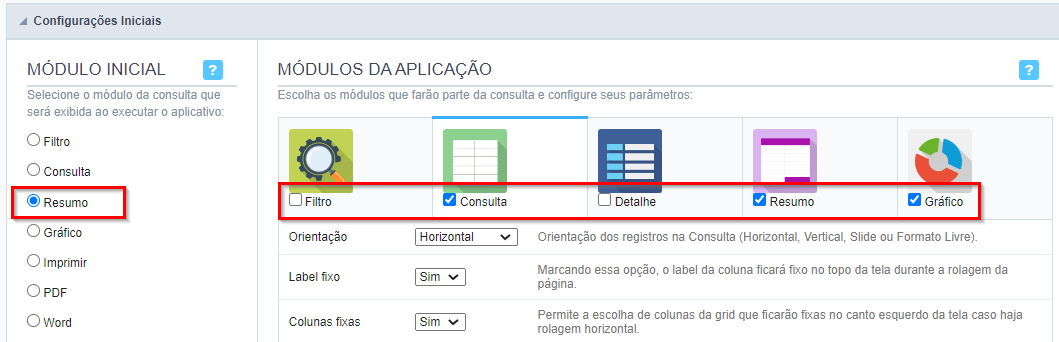
Uma vez que queremos usar a opção de resumo para exibir dados sintéticos, devemos adicionar uma “Quebra” no aplicação para agrupar os registros de dados por departamentos, por exemplo.
Adicionando a Quebra
1. No menu da aplicação, acesse a guia “Quebras”, depois a opção “Quebra estática >> Nova Quebra”.
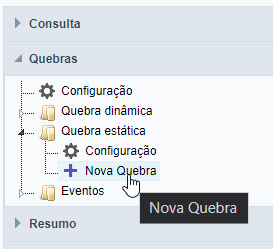
2. Selecione “departamento” como Quebra e nas Totalizações você pode usar os campos “emojis”, “recommend” ou “stars“.
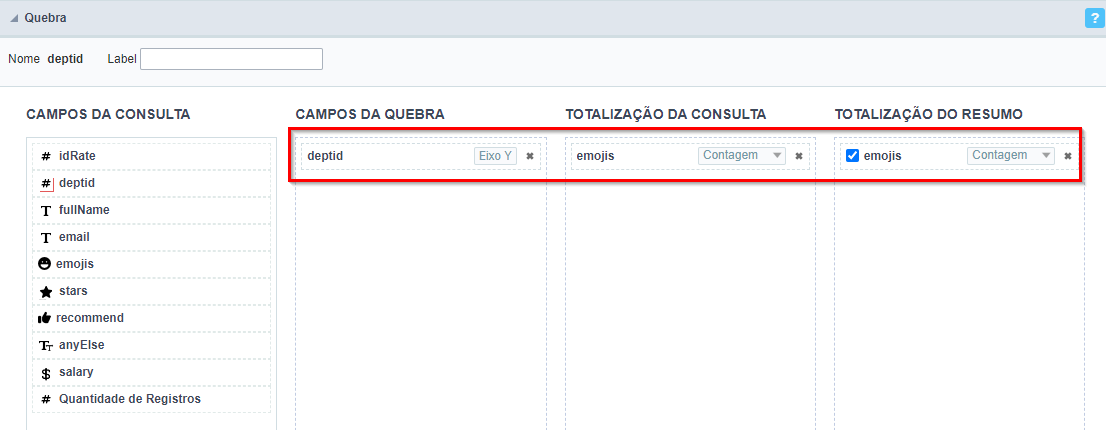
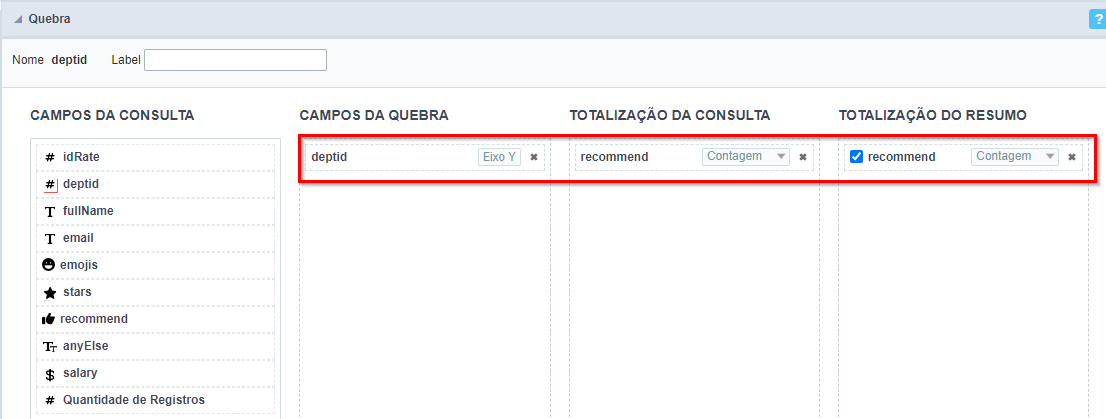
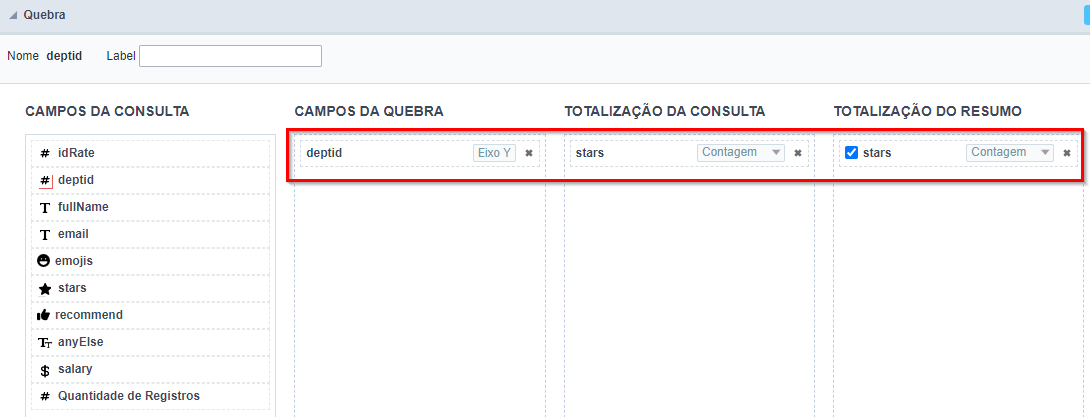
3. Agora devemos configurar a visualização de dados para os totais como uma exibição de classificação.
Para o campo “emojis”, vamos usar o tipo de dados “Rating Smile” e devemos usar a opção “Usar em Quebras e Totalizações”.
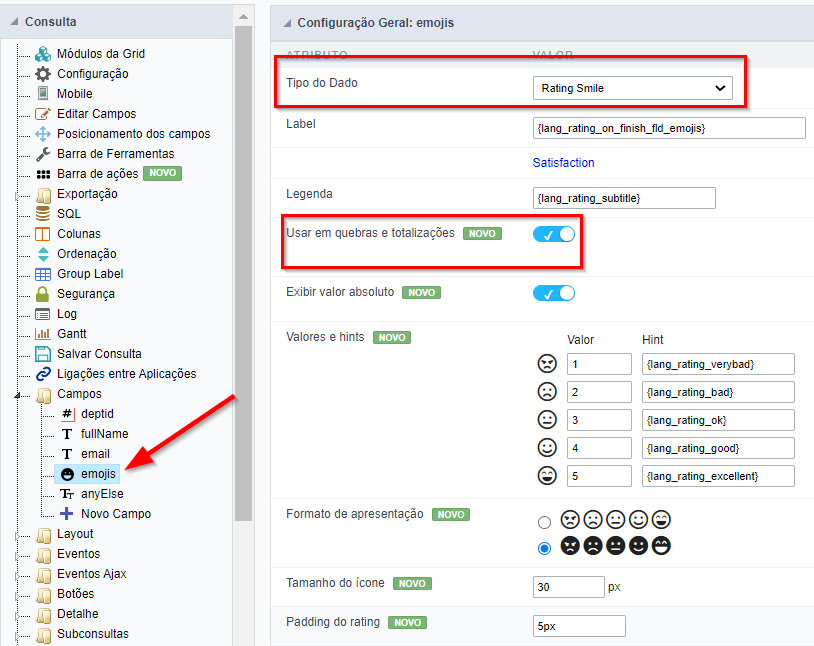
No campo “stars” , vamos usar o tipo de dados “Rating” e devemos usar a opção “Usar em Quebras e Totalizações”.
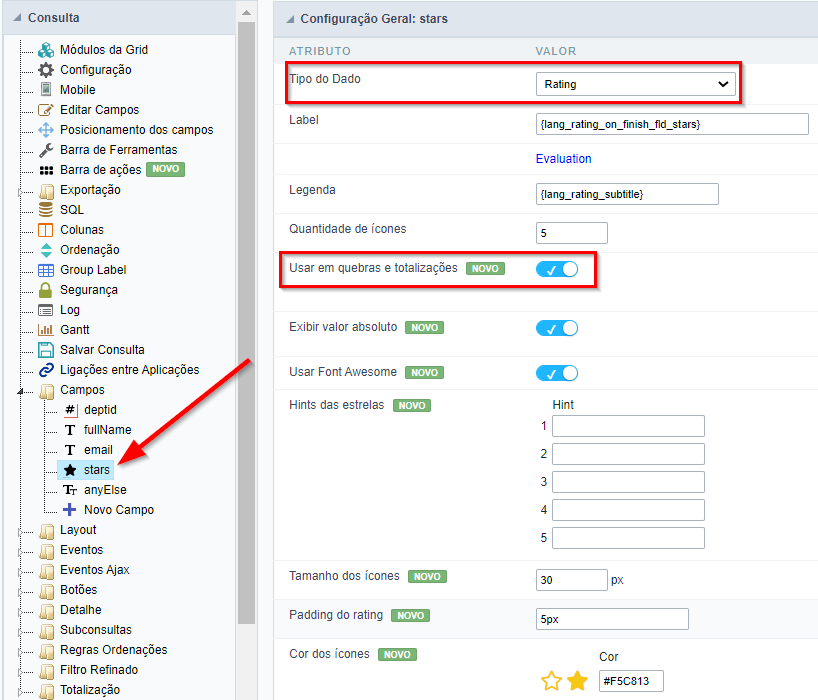
4. No campo “recomendar”, vamos usar o tipo de dados “Rating Thumbs” e devemos usar a opção “Usar em Quebras e Totalizações”.
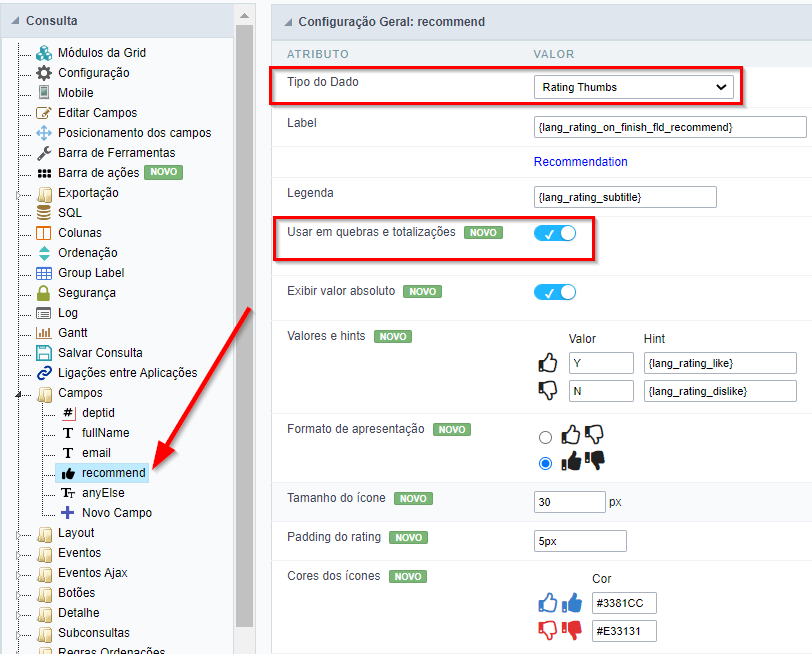
5. Por fim, selecione o botão “Executar Aplicação” na barra de ferramentas para rodar a aplicação.


Comente este post